Как я могу устранить задержки звука при просмотре фильма на моем компьютере?
Попробуйте это лучшее средство для синхронизации видео и аудио для Windows / Mac, чтобы навсегда устранить несинхронизацию звука с видео.
"Почему мой звук не синхронизируется после перекодирования с помощью FFmpeg? Может ли FFmpeg синхронизировать аудио и видео напрямую?"
--- Вопрос от СуперПользователя
FFmpeg - это бесплатный программный проект с открытым исходным кодом, состоящий из набора библиотек и проектов, которые обрабатывают видео, звук и другие мультимедийные документы и потоки. Это лучший выбор для бесплатного преобразования, сжатия и редактирования видео и аудиофайлов. Вы никогда не пропустите FFmpeg, если ищете абсолютно бесплатный конвертер аудио и видео. Но вы, возможно, не знаете, что FFmpeg также можно использовать для устранения проблем с несинхронизацией аудио и видео.
В этой статье рассматривается вопрос о том, синхронизирует ли FFmpeg аудио и видео или нет, и показаны подробные шаги и наилучшая альтернатива.
Для Win 7 или более поздней версии (64-разрядной)
Для macOS 10.11 или более поздней версии
Часть 1. Распространенные проблемы с несинхронизацией аудио и видео
Синхронизация звука с видео (AV-синхронизация, иначе называемая синхронизацией по губам, или при ее отсутствии: ошибка синхронизации по губам, складка губ) относится к общему планированию частей звука и видео во время создания, после создания (смешивания), передачи, сбора и обработки воспроизведения. Синхронизация AV может быть проблемой на телевидении, видеоконференциях или в кино.
1. Звук слишком медленный или быстрый
Можно просто сказать, что при воспроизведении видео звук либо идет впереди видео, либо может идти позади видео. Нарушается синхронизация аудио с видео, что затрудняет просмотр видео. Это распространенная проблема, которую можно устранить несколькими способами; один из таких способов обсуждается в этой статье.
2. Звук впереди
В аудиозаписи, предшествующей видео, звук воспроизводится до того, как в видео происходят действия. Эта проблема может быть довольно неприятной, поскольку вам приходится концентрироваться на том, что говорит человек, чтобы сопоставить это с видео, которое запускается после.
3. Звук отстает
Когда звук слышен после того, как действие в видео произошло, это сводит на нет все удовольствие от просмотра видео, поскольку человеку, возможно, придется запоминать диалог, за которым следует видео. Наилучший возможный аспект заключается в том, что синхронизация идеально подходит для просмотра всевозможных видео и фильмов и т.д. Эту проблему можно решить различными способами. Читайте дальше, чтобы узнать, как устранить проблемы с синхронизацией аудио и видео в FFmpeg.
Часть 2. Как использовать FFmpeg для синхронизации аудио и видео
Чтобы решить проблему синхронизации, во-первых, нам нужно знать ее идею. По сути, все проблемы с рассинхронизацией звука и видео сводятся к этому:
1. Звук находится перед видео (или видео за звуком)
2. Звук находится позади видео (или видео опережает звук)
Задержка синхронизации аудио и видео в формате FFmpeg может быть устранена методом, описанным в этой статье. Следуйте пошаговым рекомендациям по устранению проблемы.
1. Исправьте слишком быструю или медленную синхронизацию аудио и видео в формате FFmpeg
Вы можете легко сделать это, используя параметр -async в FFmpeg, который, согласно документации, "Растягивает/сжимает" позволяет звуковому потоку соответствовать временным меткам. Параметр принимает числовое значение для выборок в секунду, чтобы устранить проблему.
ffmpeg -async 25 -i input.mpg <параметры кодирования> -r 25
Попробуйте постепенно увеличивать значение - async, пока звук и видео не будут синхронизированы.
2. Автоматическая коррекция временного сдвига
1) Если звук отстает
Помимо удаления /дублирования кадров в видеопотоке с помощью -async, используйте -sync, есть другие методы, которые вы можете попробовать. К ним относятся "-sync 1" и "-sync 2", а также метод автоматического определения с использованием "-sync -1". Однако вы можете указать поток для синхронизации с использованием "-map".
ffmpeg -vsync 1 -i input.mpg <encoding options>
ffmpeg -vsync 2 -i input.mpg <encoding options>
Удивительно, но Google отображает людей, использующих -async и -vsync в одном предложении. Как следствие, может быть стоит немного поэкспериментировать, чтобы добиться желаемого эффекта.
2) Если звук опережает
Когда аудио опережает видео, параметр -async, если он указан как -async 1, автоматически корректирует начало аудиопотока. Следуйте этому синтаксису, чтобы синхронизировать аудио с видео.
ffmpeg -async 1 -i input.mpg <encoding options>
3. Ручная коррекция временного сдвига
Если предыдущее исправление не работает с постоянно меняющейся звуковой / видеодорожкой, но вы знаете временной сдвиг, который необходимо исправить, вы можете легко исправить это с помощью одной из следующих двух команд:
1) Если звук опережает
Пример сдвига на 3 секунды:
ffmpeg -i input.mp4 -itsoffset 00:00:03.0 -i input.mp4 -vcodec copy -acodec copy -map 0:1 -map 1:0 output_shift3s.mp4
Обратите внимание, как вы дважды указываете свою запись обратной связи с первой, за которой следует смещение периода. Далее по порядку есть два параметра отображения, которые указывают FFmpeg использовать передачу видео со сдвигом по времени с первого ввода.mp4 и звуковой поток с последующего.
Аналогично, добавьте - vcodec copy- acodec copy, чтобы избежать повторного кодирования видео и обеспечения бесплатного качества. Эти границы должны быть добавлены позже в последующем информационном документе и перед параметрами отображения. В любом случае возникают ошибки отображения.
2) Если звук отстает
Пример для сдвига на 3 секунды:
ffmpeg -i input.mp4 -itsoffset 00:00:03.0 -i input.mp4 -vcodec copy -acodec copy -map 1:0 -map 0:1 output_shift3s.mp4
Обратите внимание, что порядок почти неотличим от предыдущего, за исключением изменения границ карты. Итак, из сдвинутого по времени первого ввода.mp4 мы теперь берем звук, а не видео, и объединяем его с видео.
Часть 3. Самая простая альтернатива FFmpeg для синхронизации аудио и видео
Если вам кажется трудным использовать FFmpeg для синхронизации аудио и видео, вот вам более простой инструмент - Wondershare UniConverter, который является не только мощным конвертером видео, но и простым в использовании видеоредактором с множеством дополнительных функций, таких как синхронизация аудио, интеллектуальная обрезка, редактор субтитров и т.д. Используя Wondershare UniConverter, вы можете простым перетаскиванием легко настроить аудио с видео.
Wondershare UniConverter — универсальный набор инструментов для видео для Windows и Mac.
Синхронизировать аудио и видео на постоянной основе простыми щелчками мыши.
Широкие возможности редактирования аудио, такие как регулировка громкости звука, усиление человеческого голоса, включение и выключение звука и т.д.
Программа поддерживает преобразование видео в более чем 1000 форматов с 90-кратной скоростью.
Сжимайте ваши видеофайлы без потери качества.
Превосходный интеллектуальный триммер для автоматической обрезки и разделения видео.
Отличный редактор субтитров с поддержкой искусственного интеллекта для автоматического добавления субтитров к вашим обучающим видео.
Как исправить несинхронизацию звука с помощью Wondershare Uniconverter:
Шаг 1 Запустите Wondershare UniConverter и импортируйте видеофайлы, чтобы исправить несинхронизацию звука
В главном интерфейсе Wondershre UniConverter перейдите на вкладку Видеоредактор, здесь вы найдете список из 6 функций редактирования: Обрезка/Кадрирование/Водяной знак/Эффект/Субтитры/Аудио. Перейдите на вкладку Аудио, чтобы открыть окно добавления файла. Выберите видео для импорта в этот редактор
Шаг 2 Синхронизируйте аудио с видео
Щелкните, чтобы перетащить ползунок под слайдером Master Audio, вы можете перетащить его вперед, чтобы звуковая дорожка была переведена вперед, или назад, чтобы она была отложена. Когда все настройки выполнены, нажмите OK.
Шаг 3 Экспорт синхронизированных видео.
Наконец, выберите желаемый формат видео из списка Выходных форматов, а затем нажмите кнопку Сохранить или Запустить все, чтобы экспортировать видео.
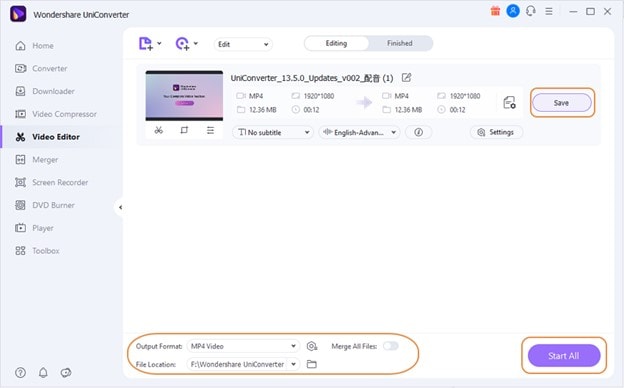
Заключение
Раздражает, когда ваш любимый FFmpeg внезапно начинает воспроизводиться несинхронизированно. В любом случае, самое лучшее, что вы можете синхронизировать задержку аудио-видео с помощью FFmpeg. Вы можете использовать различные элементы, чтобы решить проблему с рассинхронизацией аудио и видео FFmpeg sync. FFmpeg может быть отличным инструментом для решения проблемы с задержкой аудио и видео; другой альтернативой является использование Wondershare Uniconverter. Надеюсь, эта статья помогла разобраться с проблемой и подсказала способ ее решения.
Скачать Бесплатно Скачать Бесплатно

Полные решения для видео, аудио и обработки изображений для пользователей камер
Все еще возникают проблемы со съемкой видео в формате 4K, которое не воспроизводится на других устройствах или воспроизведение аудио и видео не синхронизировано? Wondershare UniConverter поможет вам! Найдите свои проблемы и получите полный ответ прямо сейчас.